인터넷에서 소리를 지르는 경향이 있지 않다면 아마도 Caps Lock을 많이 사용하지 않을 것입니다. 많은 유용한 수정자 키 바로 옆에 있기 때문에 이상합니다. Caps Lock을 다른 사람들처럼 편리하게 만드는 방법은 다음과 같습니다.
목차
추가 수정 키로 무엇을 할 수 있습니까?
아마도 가장 멋진 일은 완전한 사용자 정의 단축키를 바인딩하는 것입니다. BetterTouchTool과 같은 앱을 사용하면 추가 수정자 키를 사용하여 작업을 첨부할 수 있는 빈 단축키를 추가할 수 있습니다. Caps+B를 누를 때마다 쉘 스크립트를 실행하거나 새 이메일 탭을 열려면 그렇게 하면 됩니다.
Caps Lock 없이도 동일한 사용자 지정 단축키를 수행할 수 있지만 기본 단축키를 방해하지 않으려면 Shift+Control+Command와 같은 이상한 조합을 눌러야 합니다. 이 방법을 사용하면 자신만의 단축키를 설정할 수 있는 모든 앱이 새로운 Caps Lock 수정자를 지원합니다.
Caps Lock을 사용하기 위해 기존 단축키를 다시 바인딩할 수도 있습니다. 귀찮은 단축키가 너무 복잡한 경우 macOS의 키보드 설정에서 다시 바인딩하여 더 쉽게 누를 수 있습니다. 예를 들어 선택 항목의 스크린샷을 찍는 macOS의 단축키는 Shift+Command+5이지만 Caps+S로 다시 바인딩할 수 있습니다.
Karabiner로 Caps Lock 용도 변경
이제 추가 수정자 키를 적절하게 에뮬레이트할 방법이 없으므로 호환성을 위해 이 기능을 얻는 더 좋은 방법은 Shift, Control, Option 및 Command 키를 동시에 누르는 것처럼 작동하도록 Caps Lock을 다시 매핑하는 것입니다. 시각. 이것은 터무니없는 조합이기 때문에 어떤 앱도 단축키를 위해 모두를 누르도록 요구하지 않으며 간섭도 없어야 합니다.
이것은 Caps Lock+Command와 같은 조합을 놓치게 된다는 것을 의미하지만 다른 영숫자 키와 함께 충분히 간단하게 작동해야 합니다. Caps Lock을 F13-20 키와 같은 추가 기능 키로 다시 매핑할 수 있지만 모든 앱에서 단축키로 작동하지 않을 수 있습니다. Caps Lock 키를 Escape(또는 다른 보조 키)로 기본적으로 다시 매핑할 수도 있지만 추가 기능은 추가되지 않습니다. 그것은 단지 키를 재배치합니다.
Caps Lock을 다시 바인딩하는 데 사용할 앱은 macOS용 무료 키보드 재매핑 도구인 Karabiner입니다. 앱을 다운로드하여 설치하고 환경 설정을 엽니다. “복잡한 수정” 탭에서 하단에 있는 버튼으로 새 규칙을 추가합니다.
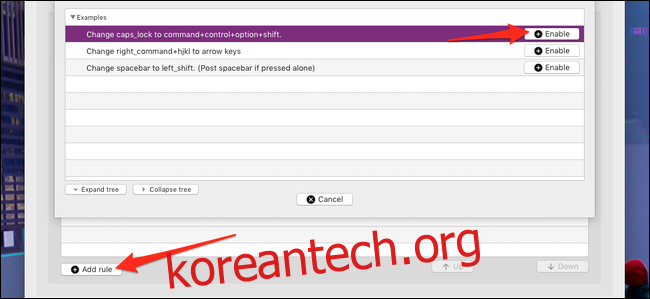
일반적으로 Karabiner를 사용하면 새 규칙에 대한 JSON을 편집하고 수동으로 추가해야 합니다. 그러나 함께 제공되는 예제 중 하나는 정확히 우리가 하려고 하는 것이므로 추가 설정을 수행할 필요가 없습니다. “Caps_lock을 command+control+option+shift로 변경” 옆에 있는 “+ 활성화”를 클릭하여 Karabiner에 규칙을 추가하십시오.
규칙을 추가하기 전에 Caps Lock이 꺼져 있는지 확인하고 싶을 것입니다. 그렇지 않으면 영원히 고함을 지르게 될 것입니다. 나중에 언제든지 규칙을 해제하여 Caps Lock을 토글할 수 있지만 이 특정 규칙에는 다른 방식으로 키를 사용할 수 있는 방법이 없습니다.
이 문제를 해결하려면 “인터넷에서 더 많은 규칙 가져오기”를 클릭하고 공식 페이지에서 “변경 caps_lock” 세트를 다운로드할 수 있습니다.
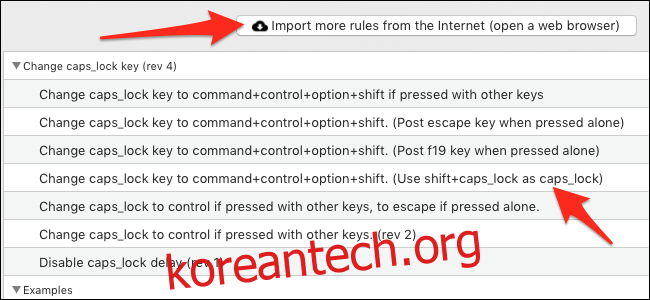
새로운 범주의 규칙이 표시되며 Shift+Caps Lock을 일반 Caps Lock 키로 사용할 수 있는 규칙이 있습니다. 이것을 활성화하고 이전 것을 제거하여 교체할 수 있습니다.
진정한 하이퍼 키
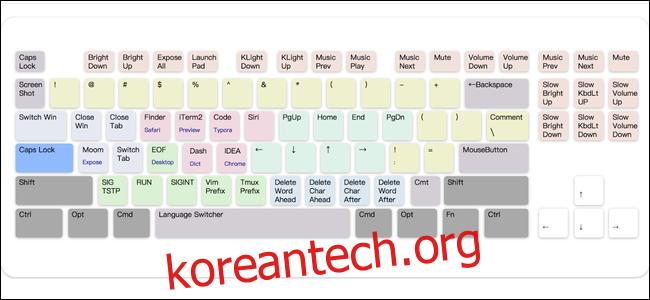
NS Capslock 향상 규칙 세트는 여기에서 언급할 가치가 있습니다. Caps Lock을 다른 모든 수정자에 다시 매핑하면 새 단축키에 대한 깨끗한 슬레이트가 제공되지만 이 규칙 집합은 각 키의 용도를 찾습니다. 기본적으로 이전 방법과 같이 모든 수정자에 여전히 매핑되지만 그 위에 몇 가지 핫키 범주가 활성화되어 있으므로 사용자 지정을 위한 공간을 제공하기 위해 원하지 않는 개별 섹션을 비활성화할 수 있습니다.
Karabiner에 다른 규칙을 가져오는 것과 같은 방식으로 가져오거나 다음을 방문할 수 있습니다. 설치 URL 브라우저에서 Karabiner에서 열도록 선택하십시오.

